Cet article a été rédigé avec la collaboration de nos éditeurs(trices) et chercheurs(euses) qualifiés(es) pour garantir l'exactitude et l'exhaustivité du contenu.
L'équipe de gestion du contenu de wikiHow examine soigneusement le travail de l'équipe éditoriale afin de s'assurer que chaque article est en conformité avec nos standards de haute qualité.
Cet article a été consulté 9 499 fois.
Le site internet YouTube appartient à Google et comme tous les autres sites que Google possède, il obtient des informations sur vous à travers votre compte Google+. Par conséquent, si vous souhaitez modifier votre âge sur YouTube, vous devez changer (ou ajouter) votre date de naissance sur Google+.
Étapes
Méthode 1
Méthode 1 sur 2:Modifier son âge sur un ordinateur
-
1Allez sur YouTube.
-
2Cliquez sur Connexion. C'est le bouton bleu situé dans l'angle supérieur droit de la fenêtre.
- Votre navigateur vous connectera peut-être automatiquement à Google+. Si c'est le cas, vous n'aurez plus qu'à cliquer sur votre icône de profil située tout en haut à droite de la fenêtre.
-
3Entrez vos identifiants de connexion.
-
4Choisissez Connexion.
-
5Cliquez sur votre icône de profil. Dans l'angle supérieur droit de la fenêtre, vous devriez voir une photo de profil Google+. Lorsque vous cliquez dessus, une boite de dialogue s'affichera.
-
6Sélectionnez votre adresse mail.
-
7Choisissez Informations personnelles. Cette option se trouve dans la partie gauche de la fenêtre, sous l'entête Informations personnelles et confidentialité.
-
8Sélectionnez Anniversaire.
-
9Cliquez sur l'icône de modification. Elle représente un crayon gris et se situe à droite de votre date de naissance.
-
10Modifiez la date de naissance.
-
11Cliquez sur Enregistrer. C'est un bouton bleu situé tout en bas à droite de la boite de dialogue.
-
12Choisissez Confirmer. Votre âge est désormais modifié sur YouTube.Publicité
Méthode 2
Méthode 2 sur 2:Modifier son âge sur l'appli mobile
-
1Ouvrez votre appli de navigation web.
-
2Allez sur la page https://plus.google.com.
-
3Cliquez sur Connexion. C'est un lien blanc situé sur la barre bleue dans l'angle supérieur droit de la fenêtre de navigation.
- Votre navigateur vous connectera peut-être automatiquement à Google+. Si c'est le cas, appuyez sur l'icône du menu. C'est une série de trois barres blanches horizontales située dans l'angle supérieur gauche de l'écran.
-
4Entrez vos identifiants.
-
5Sélectionnez Connexion.
- Si vous avez téléchargé l'appli Google+, elle se lancera peut-être automatiquement. Cette méthode marche aussi dans l'appli Google+.
-
6Appuyez sur l'icône du menu. C'est une série de trois barres blanches horizontales située dans l'angle supérieur gauche de l'écran.
-
7Choisissez Profil. C'est la quatrième option du menu.
- Si vous avez été redirigé(e) vers l'appli Google+, ce sera la première option.
-
8Sélectionnez À propos. C'est une option de couleur grise qui se trouve tout en haut à droite de l'écran.
- Dans l'appli Google+, le bouton apparait en blanc.
-
9Trouvez la section Sexe, anniversaire et plus. Si votre profil comporte beaucoup d'informations, vous devrez peut-être faire défiler plusieurs fois avant de pouvoir trouver cette section. Elle se trouve juste en dessous de Lieux.
-
10Appuyez sur l'icône de modification. C'est le crayon gris à droite de Sexe, anniversaire et plus.
-
11Choisissez l'icône d'information. C'est un cercle gris avec un « i » blanc à l'intérieur qui se trouve à droite de votre date de naissance.
-
12Sélectionnez Allez sur mon compte. Une boite bleue s'ouvrira et vous demandera si vous souhaitez modifier votre anniversaire. Appuyez dessus pour aller sur la page de votre compte.
-
13Appuyez sur l'icône de modification. Cette icône grise en forme de crayon se situe sur la droite de la date de naissance affichée à l'écran.
-
14Modifiez votre date de naissance.
-
15Choisissez Enregistrer.
-
16Sélectionnez Confirmer. Votre âge est maintenant modifié.Publicité
Avertissements
- Notez que Google n'autorise pas les utilisateurs de moins de 18 ans à regarder des vidéos réservées aux personnes majeures. Par conséquent, si vous fournissez une fausse date de naissance à Google, YouTube peut vous interdire l'accès à son site.
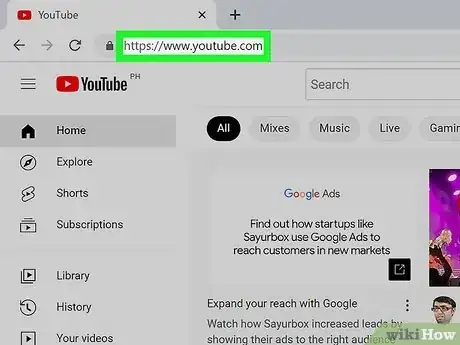
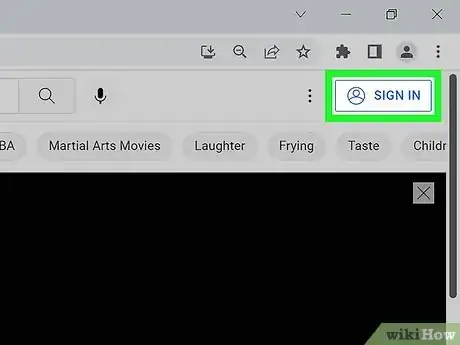
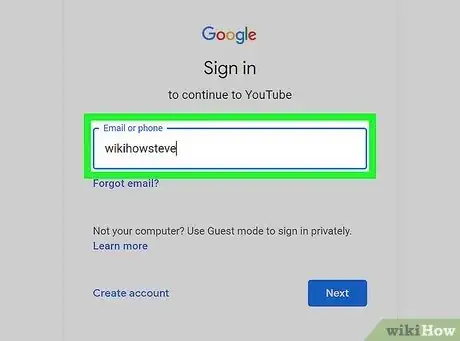
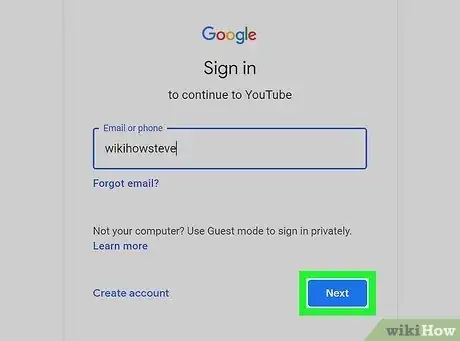
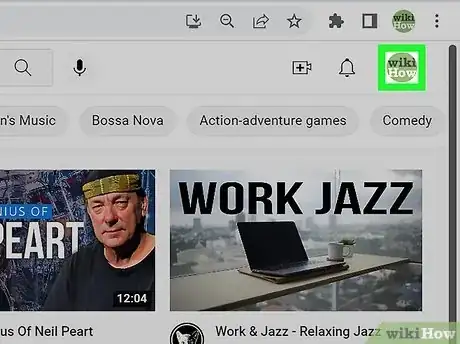
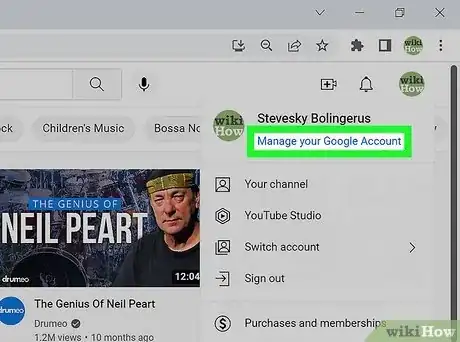
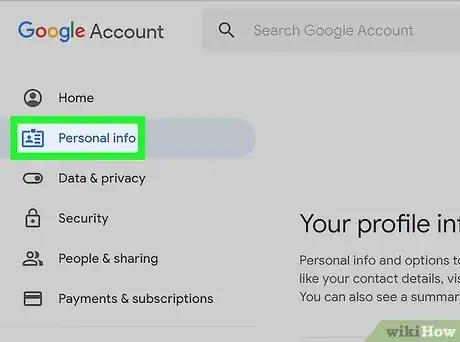
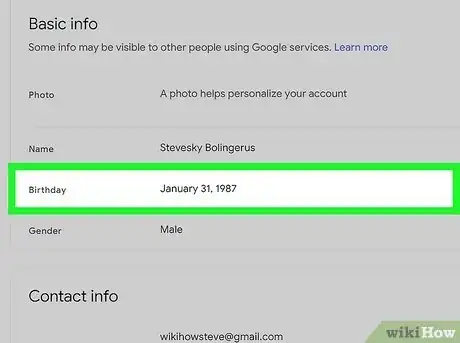
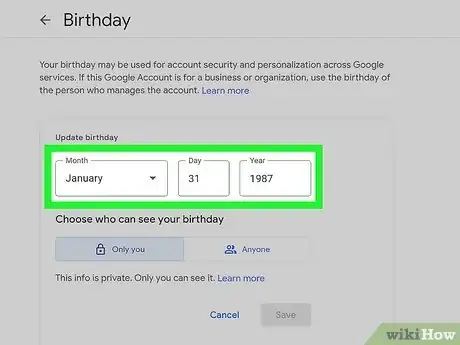
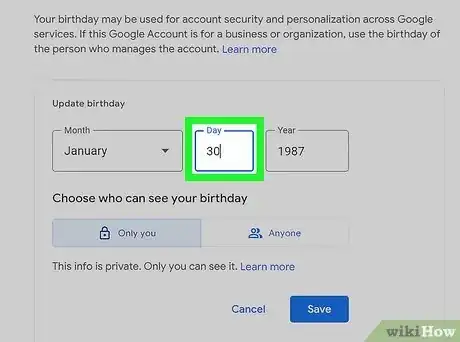
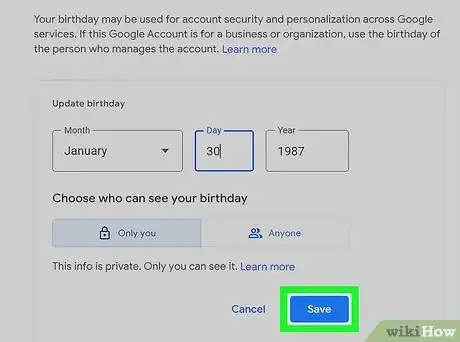
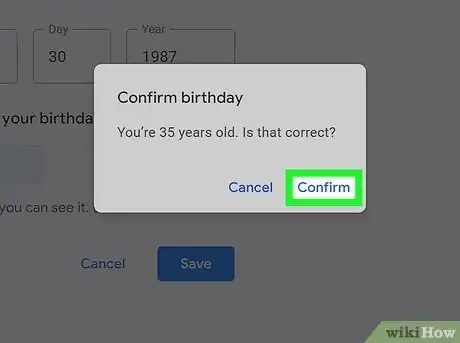












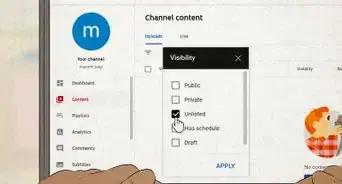






L'équipe de gestion du contenu de wikiHow examine soigneusement le travail de l'équipe éditoriale afin de s'assurer que chaque article est en conformité avec nos standards de haute qualité. Cet article a été consulté 9 499 fois.